在数字化时代,多任务处理已成为刚需。随着夸克浏览器的不断更新,其人性化的设计备受青睐。针对多任务处理需求,夸克浏览器推出了新建多个窗口的功能,助力用户提升效率。php小编小新将详细介绍在夸克浏览器中新建多个窗口的操作方法,帮助您轻松实现多任务并行处理,让浏览网页更便捷高效。敬请继续阅读本文,了解具体操作步骤。

1、首先打开夸克浏览器,点击右下角的菜单按钮,如下图所示。
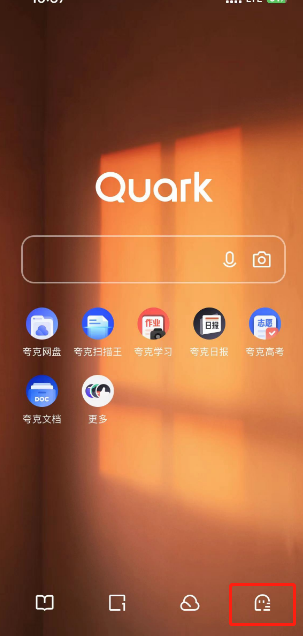
2、然后在菜单的页面找到并点击多窗口,如下图所示。
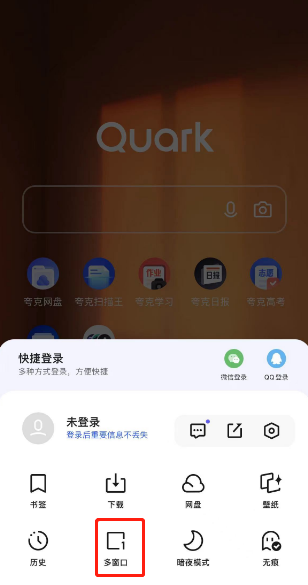
3、最后点击新建窗口的按钮即可新建多个窗口了,如下图所示。
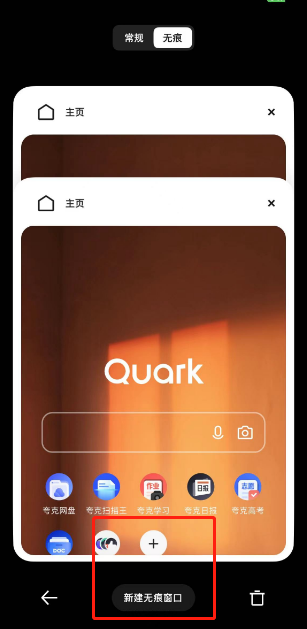
以上是夸克浏览器怎么新建多个窗口 夸克浏览器新建多个窗口操作方法的详细内容。更多信息请关注PHP中文网其他相关文章!




